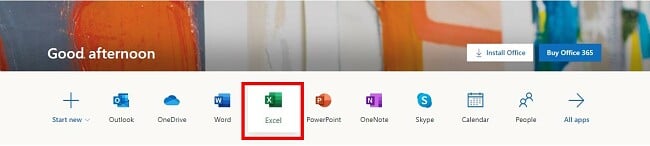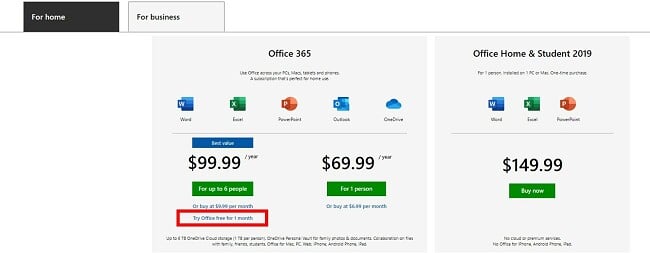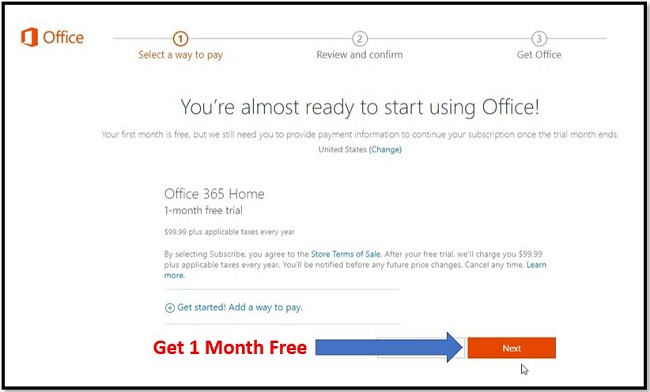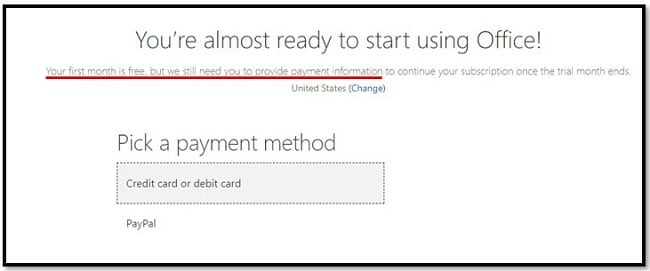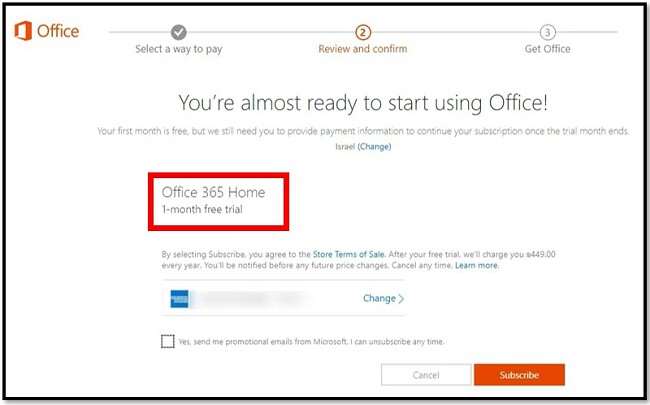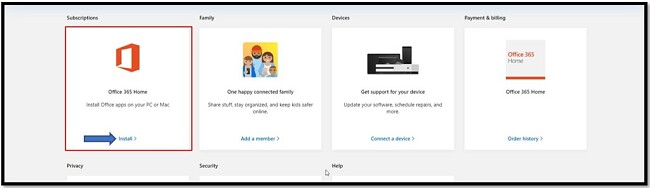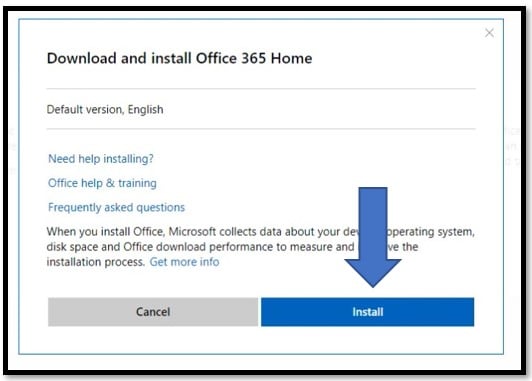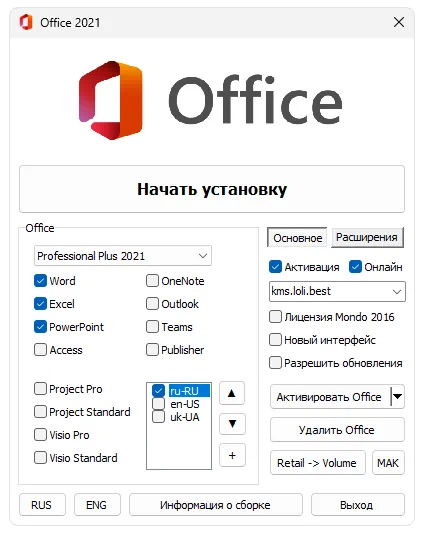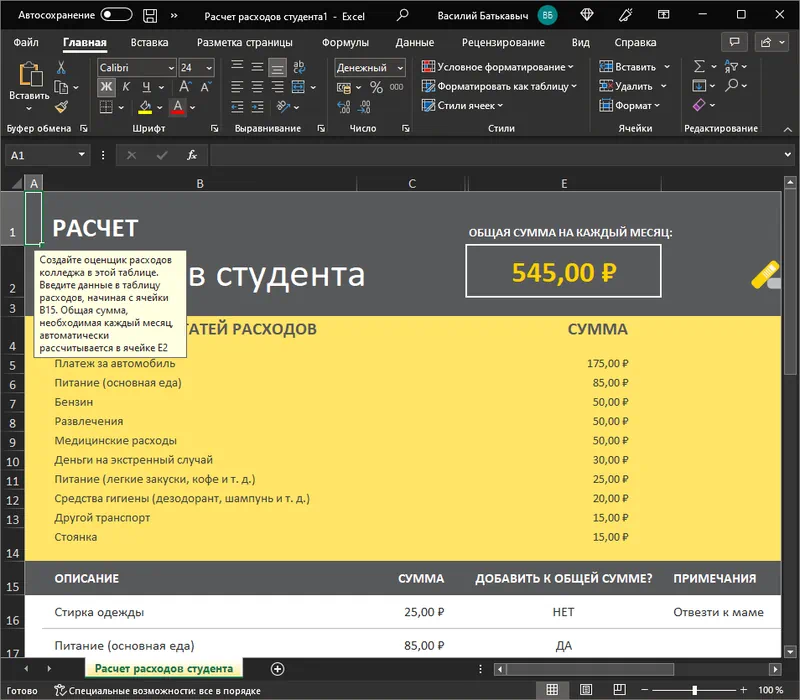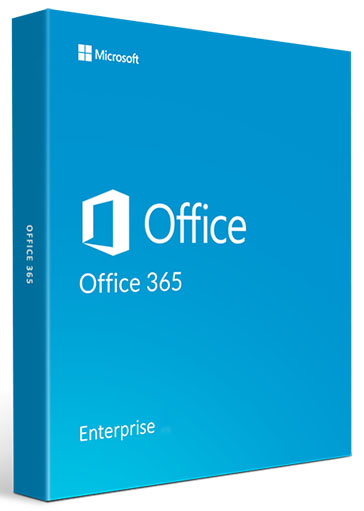Excel входит в коллекцию приложений Microsoft 365 и является самым мощным инструментом для работы с электронными таблицами. Он настолько хорош, что у него просто нет конкурентов. Excel позволяет оформить ваши данные так, чтобы извлечь из них максимальную пользу. Вы можете использовать его для отслеживания данных и выявления тенденций, создания таблиц для визуализации данных, выполнения сложных математических функций и простого сопоставления данных и составления списков.
Поскольку диапазон функций Excel невероятно широк, разработчики подготовили отличные руководства, которые научат вас создавать формулы, сводные таблицы и многое другое.
Хотя обычно этой программой премиум-класса можно пользоваться только по подписке, я покажу вам, как загрузить ее и всю коллекцию Microsoft 365 бесплатно и пользоваться ими 30 дней.
Загрузите Excel бесплатно!
Вы можете загрузить бесплатную пробную версию Excel и всех служб Office 365, но по прошествии месяца для продолжения использования этих служб вам придется их купить. Если вас устраивает такой вариант, воспользуйтесь нашим пошаговым руководством по скачиванию MS Excel.
Если же вы хотите получить неограниченный бесплатный доступ к Excel, у меня для вас есть одна хитрость. Excel из пакета Office (как и все другие приложения Office 365) можно использовать на 100% бесплатно в режиме онлайн — и не нужно ничего скачивать!
Excel для браузера
В версии Excel для браузера вы можете создавать базы данных, сводные таблицы и большинство формул так же, как в скачиваемой версии. Между двумя версиями есть некоторые незначительные различия, но в целом Excel для браузера — чрезвычайно функциональная программа.
Одна из лучших функций, по моему мнению, — возможность скачать приложение Excel для планшета или смартфона и работать в режиме оффлайн. Как только вы подключитесь к сети, документ будет синхронизирован с вашей учетной записью OneDrive и к нему можно будет получить доступ с любого устройства. Бесплатная учетная запись Microsoft предоставляется вместе с 5 ГБ пространства в облаке OneDrive.
Возможности Excel для Интернета
- Предоставляйте доступ к своим рабочим книгам другим людям, а затем работайте и редактируйте общие книги вместе.
- Сохраняйте рабочие книги в следующих форматах: файлы книг Excel (xlsx), Excel 97-2003 (xls), двоичная книга excel (xlsb), электронная таблица OpenDocument (ods) и книга с поддержкой макросов (xlsm).
- Скачивайте копии для печати на свой компьютер в формате xlsx или ods.
- Производите расчеты, создавайте сводные таблицы и сводные диаграммы, используйте подключения к данным.
- Большинство функций работают так же, как в и в загружаемой версии.
- У таблиц те же параметры, функции и дизайн, что и у версии для скачивания.
Различия между Excel для Интернета и приложением Excel 365
Хотя большинство функций одинаковы, вы можете заметить определенные различия между скачанной рабочей книгой и рабочей книгой, просматриваемой в браузере.
- Некоторые элементы управления, например, ActiveX, не позволяют просматривать книгу онлайн.
- Хотя вы можете редактировать рабочие книги с примененной функцией проверки данных, настроить ее в браузере нельзя.
- Не все шрифты отображаются одинаково. Если вы используете шрифт, которого нет на вашем компьютере, он будет заменен другим шрифтом.
- Устаревшие функции макросов не будут отображаться в браузере.
- Если рабочую книгу одновременно просматривает несколько человек, функции «Вернуть» и «Отменить» не работают.
- Книги, защищенные с помощью пароля или шифрования, в браузере не откроются. Однако если защищен только лист, его можно просматривать в режиме онлайн.
- Нажмите на боковой панели кнопку «СКАЧАТЬ», чтобы перейти на сайт Office. (Ничего не будет скачано, вы просто будете перенаправлены на страницу Office.)
- Независимо от того, есть ли у вас учетная запись Microsoft, нажмите кнопку «ВХОД».
- Если у вас есть учетная запись Microsoft, введите свои учетные данные. Если у вас еще нет учетной записи, нажмите ссылку «СОЗДАЙТЕ ЕЁ!».
- Укажите адрес электронной почты, к которой хотите привязать учетную запись, и нажмите «ДАЛЕЕ». Вводите реальный адрес электронной почты, так как вам нужно будет его подтвердить.
- Придумайте и введите пароль, нажмите «ДАЛЕЕ».
- Вам придет электронное сообщение с кодом подтверждения. Введите его и нажмите «ДАЛЕЕ».
- Введите Captcha, чтобы подтвердить, что вы не робот, и нажмите «ДАЛЕЕ».
- Вот и все! Вы будете перенаправлены на страницу приложений Office 365 для Интернета. Выберите нажатием Excel для начала работы.
Если вы предпочитаете использовать классические приложения, выполните перечисленные ниже шаги, чтобы скачать Office 365. Примечание: хотя вам нужно будет указать платежные данные, деньги сняты не будут, если вы отмените подписку до истечения первого месяца использования.
- Нажмите кнопку «СКАЧАТЬ» на боковой панели, чтобы перейти на сайт Office.
- Нажмите кнопку «ПОЛУЧИТЬ OFFICE».
- Перейдите по ссылке «ПОПРОБОВАТЬ 1 МЕСЯЦ БЕСПЛАТНО».
- Нажмите кнопку «ПОПРОБОВАТЬ 1 МЕСЯЦ БЕСПЛАТНО».
- Если у вас есть учетная запись, введите свои учетные данные и нажмите «ДАЛЕЕ». Если нет, нажмите ссылку «СОЗДАЙТЕ ЕЁ БЕСПЛАТНО», чтобы создать свою учетную запись.
- После входа в систему подтвердите, что хотите бесплатную пробную версию на месяц и нажмите «ДАЛЕЕ».
- Для завершения процесса вам нужно будет выбрать способ оплаты (кредитную карту или PayPal). В течение первого месяца плата взиматься не будет.
- Нажмите кнопку «ПОДПИСАТЬСЯ», чтобы подтвердить способ оплаты и начать процесс скачивания.
- Нажмите кнопку «УСТАНОВИТЬ».
- Нажмите кнопку «УСТАНОВИТЬ» еще раз.
- Office 365 будет загружен на ваш компьютер.
В каждый пакет Microsoft 365 входит не только большая коллекция ПО для повышения производительности, но и 1 ТБ облачного хранилища OneDrive.
- Word: Эта программа — золотой стандарт в обработке текстов. Она содержит множество важных функций, например проверку грамматики и орфографии, параметры форматирования, широкий выбор шрифтов и шаблонов для создания любых файлов, от резюме до маркетинговых материалов.
- PowerPoint: Дайте волю своей фантазии или используйте готовый шаблон. Что бы вы ни выбрали, в PowerPoint можно без проблем создать красивую презентацию. Количество слайдов в презентации не ограничено, и вы можете использовать анимацию и переходы, чтобы сделать презентации более интересными.
- Outlook: Outlook — это календарь, списки дел, планировщик встреч и электронная почта в одном приложении. Приложение позволяет отправлять электронные письма с нескольких учетных записей, поэтому его можно будет использовать как для личной, так и рабочей почты.
Загрузите Excel бесплатно!
? Существует ли бесплатная версия Excel?
Версия Excel для Интернета на 100% бесплатна. Все, что нужно для ее использования, — учетная запись Microsoft. Есть также бесплатная пробная версия Excel 365, которую можно скачать и использовать в течение 30 дней совершенно бесплатно.
? Как отменить подписку на Excel?
Если хотите отменить подписку на Excel, зайдите в свою учетную запись Office и выполните следующие шаги: нажмите на аватар в правом верхнем углу > «Моя учетная запись» > «Управление» (под сведениями о кредитной карте) > «Отменить».
? Можно ли скачать Excel без Word?
В отличие от Excel 2016 приложение Excel 365 является частью пакета Office 365, а не автономным приложением. Если хотите использовать Excel, вам придется скачать весь пакет. Однако если вам нужна версия для смартфона или планшета, то вы можете скачать только Excel.
? Надежны ли пароли Excel?
Да, пароли Excel надежны. Тем не менее вы можете повысить уровень защиты данных, зашифровав книгу или лист с помощью шифрования AES-128. Это гарантирует, что никто не сможет просмотреть ваши электронные таблицы.
? Можно ли с помощью Excel открывать файлы CSV?
Ответ на этот вопрос зависит от того, какую версию Excel вы используете. Скачанная версия Excel 365 открывает файлы CSV, а версия Excel для Интернета нет.
Перейти на веб-сайт Excel 365
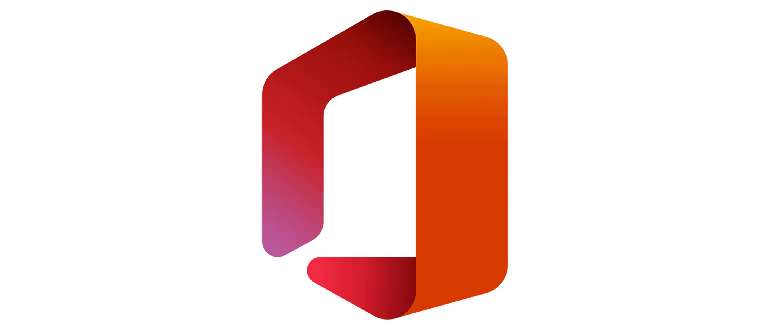
Microsoft Office – это наиболее популярный офисный пакет для работы с любыми типами документов. Раздача обновляется по мере выхода новых версий программы и имеет актуальный релиз на 2023 год.
Описание программы
Наверное, только ленивый не знает, что это за приложение и как с ним работать. Присутствует ряд профессиональных инструментов для редактирования текста, работы с электронными таблицами, создания презентации и так далее.
В рамках прикреплённой ниже торрент-раздачи вы можете скачать новейший релиз Microsoft Office Professional Plus.
Как установить
Переходим к процессу инсталляции. Тут тоже есть свои особенности:
- Скачайте все нужные для установки программы файлы. Запустите процесс.
- Дальше нужно настроить инсталлятор. Выбираем те компоненты, которые будем использовать. Включаем режим автоматической активации.
- Нажимаем кнопку начала установки и дожидаемся её завершения.
Как пользоваться
Теперь мы можем переходить к использованию уже активированной версии офиса. Открыв тот или иной модуль, редактируем текст, создаём электронные таблицы, готовим презентации и так далее.
Достоинства и недостатки
Теперь давайте разберём положительные, а также отрицательные свойства офисного пакета от Microsoft.
Плюсы:
- пользовательский интерфейс на 100% переведён на русский язык;
- автоматическая активация;
- широчайший набор профессиональных инструментов.
Минусы:
- высокие системные требования.
Скачать
Бесплатно загрузить крякнутую версию программы можно посредством имеющейся ниже торрент-раздачи.
| Язык: | Русский |
| Активация: | Ключ продукта вшит (by KpoJIUK) |
| Разработчик: | Microsoft |
| Платформа: | Windows XP, 7, 8, 10, 11 |
Microsoft Office Pro 365 2023
Только лицензионный продукт
Производитель:Microsoft Corporation
Редакция:Pro Plus / Enterprise
Размер:Для Windows 7,7 Мб (после идет скачивание пакетов онлайн); для Mac 1,7 Гб (скачивание из приложения App Store)
Язык интерфейса:Все языки
Разрядность Системы:x64/x32
Минимальные системные требования:
Процессор:3.0 ГГц или больше
ОЗУ:1 Gb
Место на диске:3.0 ГБ свободного пространства
Разрешение экрана:от 800×600, совместимый с DirectX 12
Видеоадаптер:512 Mb
Проверено на вирусы
-
Скачать
- Скачать x64 [Rus]
- Скачать x32 [Rus]
- Скачать x64 [Eng]
- Скачать x32 [Eng]
- Для Mac
-
Купить ключ активации
-
146 389
Скачать Microsoft Office 365. Данной редакцией можно пользоваться из браузера, но для большего удобства Вы можете скачать Microsoft Office 365 для работы непосредственно на ПК. Данный дистрибутив взят с официального сайта Microsoft.
Дистрибутив поставляется в «лайт» версии, т.е вы скачиваете 5мб, и после программа сама скачивает все нужные файлы и самые последние обновления с сервера Microsoft.
Для работы Офиса Вам потребуется вход в аккаунт Microsoft Office 365, для этого нужно приобрести доступ, в нашем магазине продается подписка на данную редакцию, а так же вместе с подпиской выдается доступ на целых 5 TB облака в OneDrive — подробнее на странице с товаром.
Отзывы магазина
Скидки
Комментарии магазина.
Уважаемые пользователи, для связи с администрацией магазина можете воспользоваться формой контакта в правом нижнем углу окна.
А так же, если Вы приобрели наш товар и активировали ключ, оставьте пожалуйста комментарий, это помогает развитию магазина. Спасибо, что воспользовались нашими услугами!
Если Вы оставляете отзыв через личный кабинет, который у Вас появляется после покупки, то на сайте в отзывах он отображается от имени «Анонима». При написании отзыва непосредственно со страницы с товаром в поле ниже — пункты «Имя» и «Почта» обязательны, Ваш Email публично не публикуется, он нужен нам только для обратной связи.
Уважаемые пользователи, для связи с администрацией магазина можете воспользоваться формой контакта в правом нижнем углу окна.
А так же, если Вы приобрели наш товар и активировали ключ, оставьте пожалуйста комментарий, это помогает развитию магазина. Спасибо, что воспользовались нашими услугами!
Если Вы оставляете отзыв через личный кабинет, который у Вас появляется после покупки, то на сайте в отзывах он отображается от имени «Анонима». При написании отзыва непосредственно со страницы с товаром в поле ниже — пункты «Имя» и «Почта» обязательны, Ваш Email публично не публикуется, он нужен нам только для обратной связи.
Процент максимальной скидки, который Вы можете получить при покупке товаров в нашем магазине. Скидка считается по Вашему e-mail адресу, Вы можете совершать покупки разными кошельками, но использовать один электронный адрес почты, и тогда скидка будет всегда при Вас!
| Сумма покупок | Размер скидки |
|---|---|
| 1200$ | 8% |
| 800$ | 6% |
| 600$ | 4% |
| 350$ | 2% |
| 50$ | 1% |
- 82
- 1
- 2
- 3
- 4
- 5
Операционная система: Windows

Скачать

Скачать

Скачать

Скачать

Скачать

Скачать

Скачать
Microsoft Excel для Windows
Программа для работы с электронными таблицами вышла в 1985-м году. Интересно то, что первая версия редактора создавалась для компьютеров Apple Mac, вариант для Microsoft DOS появился в 1987-м году. Это был первый табличный редактор, который позволял менять ширину ячеек и использовать разные шрифты. Понятно, что здесь также был набор функций, недоступных в других аналогах того времени. В пакете программ Office этот редактор поставляется с 1993-го года.
Excel 2019 – это самая последняя версия редактора таблиц. Впрочем, версия 2016 также остается актуальной, так как она еще несколько лет будет поддерживаться и получать обновления.
Существенной разницы между двумя версиями нет, Excel 2019 является усовершенствованной версией 2016.
История версий
| Excel | Особенности |
|---|---|
| 2007 | Новый ленточный интерфейс, предоставляющий более удобный доступ к функциям, и появление нового формата файлов xlxs |
| 2010 | Возможность использовать большее количество строк и столбцов, максимальный объем файла увеличен до 2-х гигабайт |
| 2013 | Комбинированные диаграммы и возможность открывать книги в отдельных окнах |
| 2016 | Появился «Помощник», писать формулы и уравнения можно от руки (только для сенсорных экранов) |
| 2019 | Новая вкладка «Рисование», поддержка векторных изображений |
Функции и возможности
В программе присутствуют все необходимые инструменты для работы с электронными таблицами. При этом в каждой новой версии появляются новые инструменты, однако на основных функциях стоит сделать акцент.
Оформление таблицы
Сразу после запуска программы открывается новая книга с таблицей. Это избавляет пользователя от необходимости создания таблицы — можно сразу приступить к заполнению ячеек. Таблицу можно оформить любым способом, исходя из своих потребностей: выбрать цвета ячеек, строк, столбцов, использовать любые шрифты и форматирование для них. Для большего удобства в программе присутствует множество шаблонов и тем, что позволяет настроить внешний вид таблицы в один клик.
Работа с диаграммами
Диаграммы — один из важнейших инструментов в этой программе, позволяющий отображать те или иные данные в удобном формате. Присутствует большое количество разных диаграмм, пользователь может использовать круговые, финансовые, точечные и многие другие виды. При этом данные из таблиц легко преобразовываются в нужный тип диаграммы.
Создание графиков
Построение графиков аналогично работе с диаграммами. Excel предоставляет пользователю объемные, точечные, номинальные, с маркерами и другие виды графиков. В последних версиях программы появилась удобная функция, где графики в виде миниатюр могут отображаться прямо в ячейках.
Работа с формулами
Excel позволяет производить различные арифметические действия, используя встроенный редактор формул. Редактор обеспечивает возможность возводить в степень, извлекать корень, умножать, делить и выполнять многие другие математические действия, используя огромную базу из готовых символов. Стоит добавить, что Excel удобно использовать и в качестве обычного калькулятора. В новых версиях редактора таблиц появилась функция рукописного ввода для устройств с сенсорным экраном.
Изображения и фигуры
В таблицу можно вставить любое растровое изображение и отредактировать его непосредственно в программе. Новые версии Excel также позволяют использовать в таблицах векторную графику любой сложности. Отдельный пункт — «Фигуры», что позволяет вставлять в таблицу простейшую графику, это могут быть математические символы, стрелки, многоугольники, звездочки и другие.
Рисунки SmartArt
Набор инструментов, с помощью которого можно в несколько кликов превратить простую таблицу в настоящую презентацию. SmartArt представляет собой набор шаблонов, которые позволяют оформлять списки, добавлять готовые диаграммы, использовать матрицы. Также с помощью этого инструмента можно наглядно сравнивать какие-либо данные, показывать связь между различными идеями и многое другое.
Преимущества и недостатки
Сегодня существует огромное множество программ для работы с электронными таблицами, между тем, как и 35 лет назад, Excel остается лучшей в своем роде. К другим преимуществам следует отнести:
Преимущества
- Быстрое преобразование данных из формата в формат;
- Поиск с заменой по множеству параметров;
- Возможности программы быстро подстраиваются под нужды пользователя или компании;
- Поддержка и обновления от Microsoft;
- Возможность легко составлять наглядные таблицы, графики и диаграммы;
- Совместимость с бухгалтерскими решениями, например, с 1С.
Как и в предыдущих версиях, есть трудности при обработке объемных массивов данных. К другим недостаткам можно отнести:
Недостатки
- Сложно контролировать изменения, которые вносят другие пользователи;
- Требуется специальная подготовка для работы со всеми функциями.
Скачать бесплатно
Скачать Microsoft Excel
Microsoft Excel версии 2016 доступна для скачивания с помощью MultiSetup или официального сайта. Программа распространяется бесплатно, поддерживает Windows 10, 8, 7 и имеет интерфейс на русском языке.
| Windows | 10, 8, 7 |
|---|---|
| Версия | 2016 |
| Размер | 688 Мб |
| Файл | exe |